Руководство по удалению PackageTracer Toolbar
PackageTracer Toolbar является создание Mindspark интерактивной сети, Inc, которая классифицируется как реклама поддерживает приложение. Официальный сайт packagetracer.com представляет программное обеспечение как полезный инструмент, который должен помочь вам быстро найти потерянных пакетов. В предоставленных инструментов, вам будет предоставлена эти кнопки быстрого доступа: PackageTracer, отслеживайте пакеты, Экспресс почта и региональных несет.
Кроме того вы увидите окно дополнительного поиска, руководствовался Ask.com. Имейте в виду, что при входе в систему, эта программа будет делать Ask.com вашей главной странице во всех основных браузерах, включая Internet Explorer, Google Chrome и Mozilla Firefox, что означает, что вы не сможете избежать его. Все в всех мы рекомендуем избавиться от PackageTracer Toolbar.
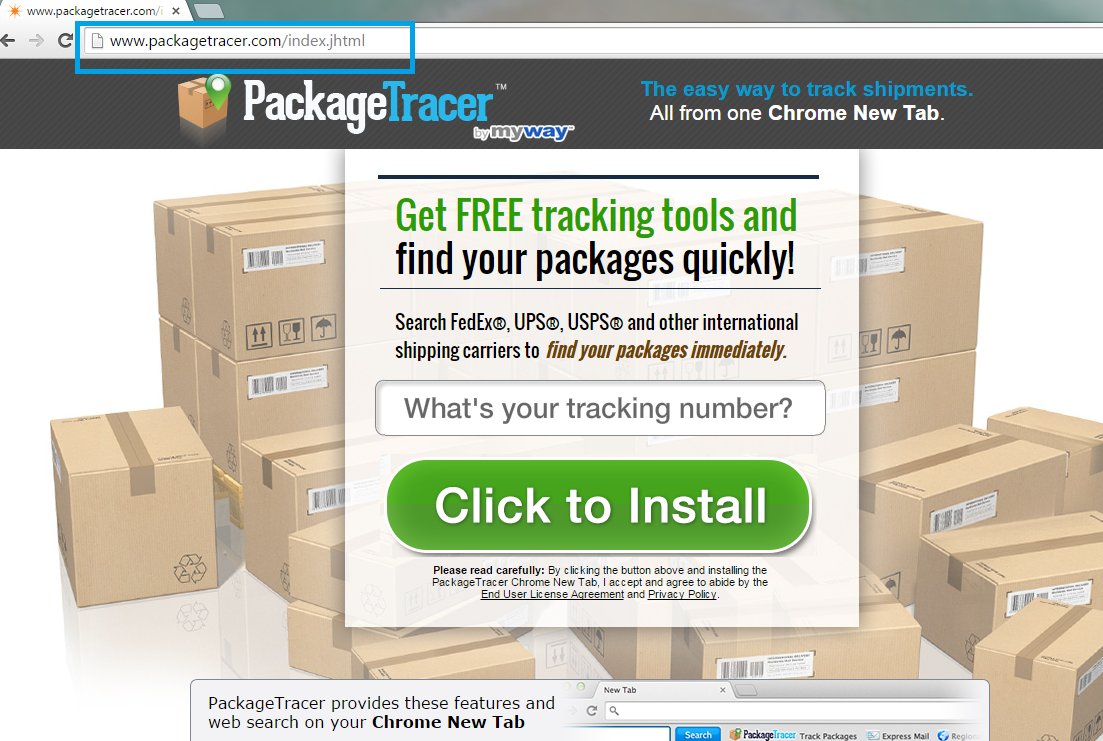
Что PackageTracer Toolbar делать?
Как и другое программное обеспечение от семьи Mindspark это приложение устанавливает раздражает инструментов и браузеры изменения домашней страницы и поисковой системы по умолчанию. Хотя эти изменения могут снижаться во время установки, пользователи редко следуют процесс и таким образом, упустить возможность сделать это. После того, как Ask.com становится главной странице, вы увидите многочисленные раздражающие рекламные объявления и получать результаты поиска подозрительных. По мнению наших компьютерных экспертов Ask.com представляет авторами результаты поиска, которые могут быть опасны для вашей системы безопасности. Вполне возможно, что вы будет ненадежной ссылке и получить направляются сомнительные сайт, где вы встретите кибер-жуликов. Чтобы держать ваши системы безопасности, мы советуем для удаления PackageTracer Toolbar и восстановить ваши потерянные параметры.
Еще одна причина, чтобы заботиться о PackageTracer Toolbar удаления быстро это тайно, в котором это программное обеспечение распространяется. В то время как панели инструментов доступна на официальной странице, он обычно распространяется с freeware. Программы могут проникнуть в вашу систему вместе с вредоносных программ, а также, что означает, что особенно важно проверить весь свой компьютер после удаления PackageTracer Toolbar. Чтобы убедиться, что подобные adware не проникнуть в ваш компьютер снова, вы должны быть очень осторожны во время вашей следующей установки freeware. Выберите вариант дополнительно или Custom и прочитайте лицензионное соглашение. В этом документе найдите и снимите флажок Дополнительные программы, прежде чем они смогли проникнуть в ваш компьютер.
Как удалить PackageTracer Toolbar?
Самый простой способ прекратить PackageTracer Toolbar-надежные и современные анти шпионского. Мощный и подлинной безопасности инструмент позволит устранить PackageTracer Toolbar с вашего компьютера и также будет держать ваши системы безопасности в будущем. С другой стороны также возможна механическая PackageTracer Toolbar удаления. Чтобы сделать этот процесс проще для вас, мы подготовили шаг за шагом инструкции, которые вы можете увидеть ниже. Однако, знаем, что закончит процедура не выполнена успешно, вам все еще нужно будет удалить PackageTracer Toolbar с помощью программного обеспечения безопасности.
Стереть PackageTracer Toolbar
ОС Windows 8
- Очарование меню и выберите настройки.
- Коснитесь панели управления и выберите Удаление программы.
- Удалите PackageTracer Toolbar.
Windows XP
- Нажмите кнопку Пуск на панели задач и выберите пункт Панель управления.
- Установка и удаление программ удаление PackageTracer Toolbar.
Windows Vista и Windows 7
- Откройте меню Пуск и панель управления.
- Перейдите к Uninstall Программа и стирать PackageTracer Toolbar.
Прекратить PackageTracer Toolbar от вашего браузера
Internet Explorer
- Нажмите Alt + T и перейти к свойства обозревателя.
- Нажмите на вкладку Дополнительно и нажмите кнопку Сброс.
- Марк удалить личные настройки и затем снова нажмите на кнопку Сброс.
Mozilla Firefox
- Нажмите клавиши Alt + H и выберите сведения об устранении неполадок.
- Выберите Сброс Firefox и затем снова нажмите Сброс Firefox.
Google Chrome
- Нажмите клавиши Alt + F и выберите команду Параметры.
- Выберите Показать дополнительные параметры.
- Нажмите Сброс настроек браузера и нажмите Reset, чтобы закончить.
Offers
Скачать утилитуto scan for PackageTracer ToolbarUse our recommended removal tool to scan for PackageTracer Toolbar. Trial version of provides detection of computer threats like PackageTracer Toolbar and assists in its removal for FREE. You can delete detected registry entries, files and processes yourself or purchase a full version.
More information about SpyWarrior and Uninstall Instructions. Please review SpyWarrior EULA and Privacy Policy. SpyWarrior scanner is free. If it detects a malware, purchase its full version to remove it.

WiperSoft обзор детали WiperSoft является инструментом безопасности, который обеспечивает безопасности в реальном в ...
Скачать|больше


Это MacKeeper вирус?MacKeeper это не вирус, и это не афера. Хотя существуют различные мнения о программе в Интернете, мн ...
Скачать|больше


Хотя создатели антивирусной программы MalwareBytes еще не долго занимаются этим бизнесом, они восполняют этот нед� ...
Скачать|больше
Site Disclaimer
2-remove-virus.com is not sponsored, owned, affiliated, or linked to malware developers or distributors that are referenced in this article. The article does not promote or endorse any type of malware. We aim at providing useful information that will help computer users to detect and eliminate the unwanted malicious programs from their computers. This can be done manually by following the instructions presented in the article or automatically by implementing the suggested anti-malware tools.
The article is only meant to be used for educational purposes. If you follow the instructions given in the article, you agree to be contracted by the disclaimer. We do not guarantee that the artcile will present you with a solution that removes the malign threats completely. Malware changes constantly, which is why, in some cases, it may be difficult to clean the computer fully by using only the manual removal instructions.
